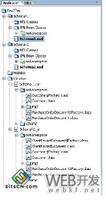如何防止WhatsApp在iPhone和安卓手机上保存照片
如果您是数十个WhatsApp群组的一员,您肯定每天都会收到数百张照片和视频。如果您设置了自动下载媒体,它会很快填满您的iPhone或安卓手机上的存储空间。幸运的是,您可以阻止WhatsApp在苹果手机和安卓手机上自动保存照片和视频。
1. 阻止 WHATSAPP 在 IPHONE 上保存照片
首先,我们将向您展示如何在 iPhone 上禁用媒体自动下载。对于那些使用严格的移动数据计划的人来说,它非常有用。按照以下步骤从 WhatsApp 设置菜单进行更改。
第 1 步:在 iPhone 上打开 WhatsApp 并转到“设置”。
第 2 步:选择存储和数据。
第 3 步:您会发现媒体自动下载选项。
第 4 步:转到每个菜单 – 照片、音频、视频和文档,并为每种媒体类型禁用自动下载。
您可以在 Wi-Fi 上启用媒体自动下载,但不要选择 Wi-Fi 和蜂窝网络。
禁用保存到相机胶卷
您已经在 WhatsApp for iPhone 中禁用媒体自动下载。但是,无论何时您尝试在 WhatsApp 中下载照片或视频,该应用程序都会自动将它们保存到 iPhone 上的相机胶卷中。
如果您在 iPhone 上启用了 iCloud 上传,您最终会看到 WhatsApp 中那些不必要的照片和视频也被上传到 iCloud 服务器。
第 1 步:在 iPhone 上启动 WhatsApp。
第 2 步:转到“设置”选项卡。
第 3步 :选择聊天。
第 4 步:禁用保存到相机胶卷切换,一切顺利。
现在您已按照上述步骤操作,这是您在 iPhone 上的 WhatsApp 帐户的当前情况。
您将继续在个人聊天和 WhatsApp 群组中收到新的图片和视频。您可以点击传入媒体的下载图标并查看内容。
如果您想将该特定照片或视频保存到 iPhone 照片应用程序,请点击照片,然后打开预览。
点击底部的共享图标,您有多个选项,例如保存、转发、共享和设置为个人资料照片。点击保存并将媒体保存到画廊。这样一来,您只保存有选择的文件,而不会用不相关的媒体占用手机存储空间。
2. 阻止 WHATSAPP 在 ANDROID 上保存照片
与 iPhone 版本相比,Android 版 WhatsApp 提供了不同的导航系统。请按照以下步骤阻止 WhatsApp 在 Android 上保存照片和视频。
第 1 步:在 Android 上打开 WhatsApp,然后点击顶部的三点菜单。
第 2 步:转到设置并打开存储和数据。
第 3 步:从媒体自动下载中选择使用移动数据时并从弹出菜单中禁用所有媒体类型。
禁止将媒体下载到 Android Gallery
与我们在 iPhone 上所做的类似,您可以选择禁用将下载的媒体保存在手机的图库中。
第 1 步:在 Android 上启动 WhatsApp 并转到“设置”。
第 2 步:选择聊天。
第 3 步:从聊天设置菜单中禁用媒体可见性切换。
从现在开始,媒体将不会离开 WhatsApp 对话或群组。您需要手动将照片或视频保存到手机的图库中。
第 1 步:点击您需要在 WhatsApp 中查看的照片或视频。
第 2 步:打开照片或视频预览。
第 3 步:选择顶部的三点菜单,然后选择保存。
在 WHATSAPP 中管理媒体存储
您已成功阻止 WhatsApp 在 Android 和苹果手机上保存各种媒体文件。但是现有的媒体文件呢?WhatsApp 提供了一个简洁的存储管理器来处理它们。
第 1 步:打开 WhatsApp 并转到“设置”。
第 2 步:选择存储和数据菜单。
第 3 步:点击管理存储。
第 4 步:您将从以下菜单中看到详细的 WhatsApp 媒体细分。点击大于 5MB 的媒体文件并将其从手机中删除。
有效管理 WHATSAPP 媒体
默认的 WhatsApp 设置会自动下载传入的照片、视频和 gif,并将它们保存到手机存储中。它会消耗互联网带宽以及手机上宝贵的存储空间。如果您不小心,您的手机图库中可能会塞满无数早安照片。您可以在 WhatsApp 中进行一些设置调整并停止应用程序保存照片,而不是手动删除它们。
以上是 如何防止WhatsApp在iPhone和安卓手机上保存照片 的全部内容, 来源链接: utcz.com/dzbk/920195.html